Cách tiết kiệm pin iPhone 7
Cách tiết kiệm pin iPhone 7
Nếu bạn đang tìm cách tiết kiệm pin cho iPhone 7 thì Apple New Chính Hãng sẽ mách cho bạn qua bài viết cách tiết kiệm pin iPhone 7 dưới đây.
1. Tắt tính năng Raise to Wake
Raise to Wake là tính năng khi bạn nhấc chiếc iPhone lên thì màn hình sẽ tự động sáng mà không cần làm thao tác để mở máy. Tuy vậy, đây cũng chính là tính năng làm giảm thời lượng pin cho iPhone.
Để tắt nó, bạn truy cập vào Settings và chọn Display & Brightness, tại Raise to Wake ấn trượt sang chế độ tắt (Off).
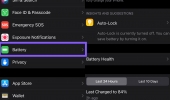
2. Tắt tính năng làm mới các ứng dụng không quan trọng
Tính năng này giúp cập nhật các ứng dụng chạy ngầm thường xuyên mà bạn không cần phải cập nhật. Tuy nhiên, đối với các ứng dụng không quan trọng thì điều này là không cần thiết. Sử dụng tính năng này với nhiều ứng dụng, sẽ làm tiêu tốn khá nhiều lượng pin.
Để kiểm tra và tắt các tính năng làm mới ứng dụng, bạn truy cập vào Settings, tại mục General chọn Background App Refresh. Kiểm tra và ấn trượt sang chế độ tắt với những ứng dụng không cần thiết.
3. Giảm thời gian tự động khóa màn hình
Thời gian tự động khóa màn hình quá lâu cũng sẽ làm giảm lượng pin.
Để làm điều bạn, bạn truy cập vào Settings, tại General chọn Auto-Lock. Bạn có thể lựa chọn tùy theo ý muốn, nhưng để tiết kiệm pin thì bạn nên chọn 30 giây.
4. Tắt các kết nối không sử dụng
Ngoại trừ Wi-Fi và 3G là thứ thường sử dụng thì những kết nối như Bluetooth hay AirDrop sẽ ít dùng hơn. Để tiết kiệm thời lượng pin cho thiết bị của mình, bạn hãy tắt chúng đi và chỉ bật khi cần thiết.
5. Bật chế độ Low Power Mode
Chế độ Low Power Mode sẽ giúp tắt tính năng làm mới ứng dụng, giảm độ sáng, ngưng tự động tải mail, tắt tính năng tự động cập nhật các ứng dụng và cắt giảm một số hiệu ứng.
Bạn chỉ cần truy cập vào Settings chọn Battery, ở mục Low Power Mode ấn trượt sang chế độ bật.
6. Kiểm soát các ứng dụng dùng GPS
GPS là tính năng rất hữu ích trong việc chỉ đường và nhiều việc khác nhưng lại rất tốn pin. Và sẽ có một vài ứng dụng không cần thiết sử dụng GPS. Vì thế, để tiết kiệm pin thì bạn nên tắt GPS trong các ứng dụng không cần thiết.
Bạn cần truy cập vào Settings, tại mục Privacy chọn Location Services. Sau đó, kiểm tra các ứng dụng không cần thiết và tắt GPS đi.
Hy vọng các bạn sẽ cứu được pin cho các bé iPhone 7 của mình qua bài viết cách tiết kiệm pin iPhone 7 mà Apple New Chính Hãng đã tổng hợp.
Tin tức khác
Lỗi Màn Hình iPhone 13/14: Xanh, Trắng, Sọc? Apple New Chính Hãng Quận Bình Thạnh Sửa Chữa Giá Tốt
22-10-2024 - 460Màn hình iPhone 13/14 bị xanh, trắng, sọc? Apple New Chính Hãng quận Bình Thạnh chuyên sửa chữa lỗi màn hình iPhone 13/14 giá rẻ, lấy ngay, linh kiện zin. Liên hệ 096 711 10 39.
Sửa iPhone 13 Trắng Màn Hình Lấy Ngay Tại Apple New Chính Hãng Quận Bình Thạnh!
22-10-2024 - 447iPhone 13, iPhone 14 bị trắng màn hình? Sửa chữa lấy ngay tại Apple New Chính Hãng quận Bình Thạnh. Linh kiện zin, giá rẻ, bảo hành uy tín. Liên hệ 096 711 10 39!
Dịch Vụ Sửa Màn Hình Trắng iPhone 13 Quận Bình Thạnh: Chuyên Nghiệp - Giá Cạnh Tranh
09-10-2024 - 322iPhone 13, iPhone 14 bị lỗi màn hình trắng xanh? Sửa chữa lấy ngay, giá rẻ tại Apple New Chính Hãng, quận Bình Thạnh. Linh kiện zin, bảo hành uy tín. Gọi ngay 096 711 10 39!
Lỗi Màn Hình Xanh iPhone 13/14? Apple New Quận Bình Thạnh Cam Kết Sửa Chữa Nhanh Chóng!
09-10-2024 - 441iPhone 13/14 bị lỗi màn hình xanh trắng? Sửa chữa nhanh chóng, lấy ngay, giá rẻ tại Apple New Chính Hãng quận Bình Thạnh. Liên hệ ngay 096 711 10 39!
iPhone 13/14 bị lỗi màn hình: dấu hiệu nhận biết & cách xử lý
09-10-2024 - 328iPhone 13/14 của bạn bị lỗi màn hình xanh, trắng, sọc, nhòe? Đừng lo lắng! Apple New Chính Hãng tại Bình Thạnh sẽ giúp bạn khắc phục nhanh chóng, lấy ngay với chi phí rẻ.
iPhone 14 Bị Màn Hình Xanh? Sửa Ở Đâu Uy Tín Tại Quận Bình Thạnh?
09-10-2024 - 292iPhone 14 bị màn hình xanh? Sửa chữa iPhone 14 bị lỗi màn hình xanh uy tín, lấy ngay, giá rẻ tại Apple New Chính Hãng quận Bình Thạnh. Hotline: 096 711 10 39.

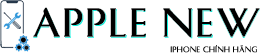

 Apple
Apple  SamSung
SamSung  Phụ kiện
Phụ kiện  Đồng hồ
Đồng hồ  Tablet
Tablet  Điện thoại
Điện thoại  Khuyến mãi
Khuyến mãi Tin tức
Tin tức Sửa chữa
Sửa chữa Thu máy cũ
Thu máy cũ Trả góp
Trả góp









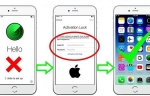
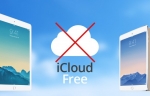
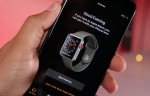


























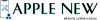 2021 Copyright © APPLE CHÍNH HÃNG
2021 Copyright © APPLE CHÍNH HÃNG